Chuột máy tính là thiết bị giúp người dùng điều khiển và thực hiện các lệnh trên máy tính 1 cách nhanh chóng. Tuy nhiên có nhiều trường hợp chuột máy tính bị đơ không di chuyển được khiến người dùng vô cùng bức xúc. Vậy chuột máy tính bị đơ phải làm sao? Theo dõi ngay hướng dẫn xử lý qua bài viết dưới đây của dienthoai247.com để khắc phục chuột máy tính bị đơ, chuột chậm, chuột di chuyển không đúng hướng nhé!
Cách sửa chuột máy tính không di chuyển được
Có nhiều nguyên nhân khiến cho chuột máy tính bị đơ không di chuyển được. Tương ứng với mỗi lý do sẽ có cách khắc phục chuột máy tính bị đơ khác nhau. Cụ thể như sau:
1. Chuột máy tính bị đơ do lỗi cổng USB
Một trong những lý do khiến chuột bị đơ phổ biến là do cổng kết nối USB bị chập chờn, bị hỏng. Theo đó bạn hãy thử rút cổng cắm chuột trên máy tính ra để cắm sang cổng USB khác xem có khắc phục lỗi được hay không nhé!
2. Do lỗi hệ thống trên máy tính
Đôi khi hệ điều hành máy tính dùng lâu ngày sẽ gặp lỗi khiến cho máy tính bị đơ chuột và bàn phím. Bạn nhanh chóng thiết lập trạng thái mới nhất cho thiết bị và có thể khởi động lại máy của mình.
3. Do chuột máy tính bị lỗi khiến không di chuyển được
Nếu con chuột máy tính của bạn bị lỗi thì tình trạng chuột đơ, không di chuyển được là điều tất yếu. Tùy vào từng trường hợp chuột lỗi sẽ có hướng xử lý khác nhau:
- Phần cảm quang trên chuột bị chặn: Chuột máy tính được dùng phổ biến hiện nay là loại chuột quang – chuột điều khiển thao tác thông qua 1 mắt quang nằm ở dưới chuột. Vì thế khi có 1 vật cản nhỏ cũng sẽ khiến chuột máy tính bị đơ hoặc nhảy loạn xạ ⇒ Lật bề mặt phía dưới chuột lên xem coi có vật gì bám vào mắt quảng không, nếu có hãy lấy nó ra và lau chùi bề mặt chuột sạch sẽ.
- Chuột không dây kết nối kém hoặc do hết pin: Bạn phải luôn đảm bảo con chuột và bộ phận nhận sóng (đầu USB cắm vào máy tính) có khoảng cách gần nhau để nhận tín hiệu dễ dàng. Còn về tình trạng pin yếu hoặc pin hư thì thực hiện thay pin mới để khắc phục lỗi.
- Bề mặt di chuột không tốt: Nếu bạn để chuột hoạt động ở bề mặt không tốt: kính, bề mặt quá bóng… thì chuột sẽ hoạt động không bình thường, bị đơ. Bạn hãy để chuột trên bề mặt tốt: bằng phẳng, không quá trơn bóng… và đừng quên dùng miếng lót chuột.
- Chuột máy tính bị hư: Trường hợp chuột bi hư sẽ khiến nó không thể thao tác dù ở bề mặt tốt hay thay pin mới… Bạn hãy thử cắm 1 con chuột khác vào máy tính, nếu nó vẫn hoạt động bình thường thì có thể hiểu được rằng chuột của bạn đã bị hư, không thể tiếp tục sử dụng. Lúc này bạn chỉ còn cách là mua chuột mới để dùng.
» Xem thêm: Cách khắc phục điện thoại Samsung bị nóng máy khi sạc pin
4. Dùng chuột khi tay bạn ẩm, dính nước
Nếu bạn có thói quen vừa rửa tay, tay còn ẩm nhưng lại dùng chuột/ di chuột để sử dụng thì đây chính là nguyên nhân khiến chuột bị đơ. Do đó hãy nhớ sau khi rửa tay cần lau khô trước khi dùng chuột nhé!
5. Xung đột kết nối với các thiết bị khác
Trường hợp bạn dùng máy tính có nhiều thiết bị khác cắm vào như: bàn phím, dây cáp điện thoại… thì đôi khi chúng xung đột với nhau khiến chuột bị đơ. Bạn dễ dàng khắc phục lỗi này với thao tác đơn giản là ngắt kết nối với các thiết bị khác.
6. Driver cũ khiến chuột máy tính bị đơ
Driver cũ hoặc bị lỗi thì sẽ khiến chuột máy tính không hoạt động được. Đừng quên update hoặc tiến hành cài đặt lại driver mới cho chuột của bạn.
7. Hệ điều hành máy tính lỗi/ nhiễm vi rút
Với các cách xử lý trên vẫn chưa giúp bạn khôi phục được tình trạng chuột bị đơ thì có thể do hệ điều hành máy tính bị lỗi hoặc nhiễm vi rút. Thử cài đặt lại hệ điều hành cho máy và đừng quên quét vi rút thường xuyên để chuột không bị đơ cũng như máy tính hoạt động tốt hơn.
Qua bài viết chia sẻ trên chắc hẳn bạn đã nắm rõ nguyên nhân và cách khắc phục chuột máy tính bị đơ không di chuyển được. Chúc bạn thoát lỗi thành công để có quá trình dùng máy tính hiệu quả!
Cách đăng ký 4G của MobiFone nhận đến 4GB/ngày
Cú pháp đăng ký VinaFone 3G giá rẻ nhất hiện nay
Đăng ký 5G tốc độ cao MobiFone hiện nay


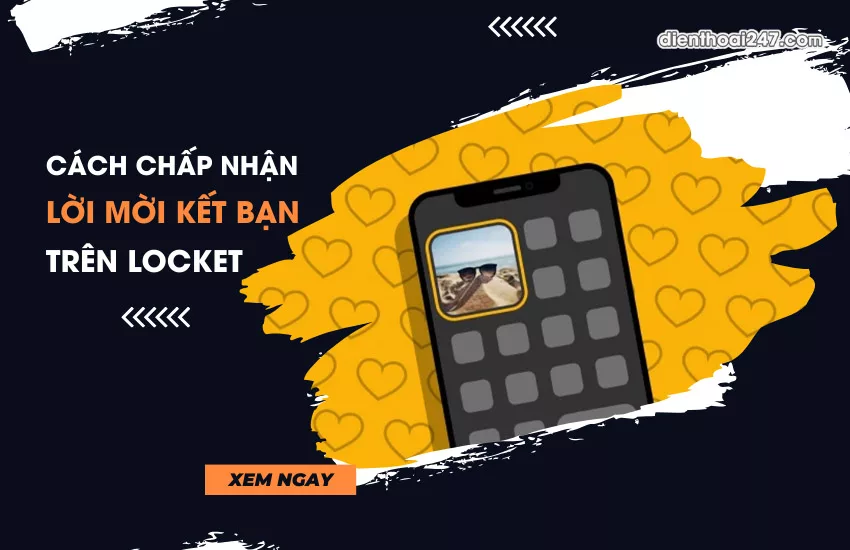









Leave a Reply